Trong các bài viết trước Taimienphi.vn đã giới thiệu cho bạn về Node.js là gì? Trong bài viết tiếp theo dưới đây Taimienphi.vn sẽ giới thiệu tiếp cho bạn cách cài đặt Node.js trên Ubuntu 18.04 như thế nào nhé.
Node.js là môi trường run-time mã nguồn mở đa nền tảng, cho phép thực thi mã JavaScript phía máy chủ, tức là người dùng có thể chạy mã JavaScript trên máy tính của mình dưới dạng ứng dụng độc lập và miễn phí.
Node.js được sử dụng để phát triển back-end của các ứng dụng phía máy chủ, ngoài ra nó cũng là giải pháp full-stack và front-end phổ biến.nm là trình quản lý gói mặc định cho Node.js. Trong bài viết dưới đây Taimienphi.vn sẽ hướng dẫn bạn cách cài đặt Node.js trên Ubuntu 18.04 cũng như cách cài đặt npm.
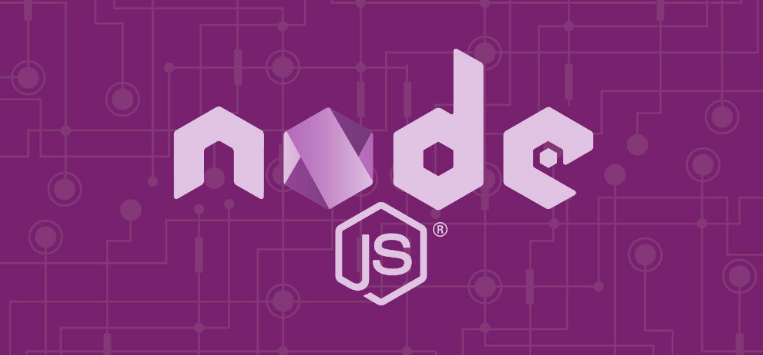
1. Cách cài đặt Node.js trên Ubuntu 18.04
Nếu chỉ cần sử dụng Node.js để triển khai các ứng dụng Node.js, cách đơn giản nhất là cài đặt các gói Node.js bằng apt từ kho lưu trữ Ubuntu mặc định hoặc kho NodeSource trong trường hợp nếu cần các phiên bản Node.js và npm mới nhất.
Bài viết dưới đây Taimienphi.vn sẽ hướng dẫn bạn cách cài đặt Node.js trên Ubuntu 18.04. Các bước thực hiện tương tự cho các bản phân phối khác dựa trên Ubuntu, bao gồm cả Linux Mint và Elementary OS.
2. Yêu cầu
Trước khi bắt đầu thực hiện các bước, cần đảm bảo bạn đã đăng nhập dưới người dùng có quyền chạy lệnh sudo.
3. Cài đặt Node.js và npm từ kho lưu trữ Ubuntu
Các gói Node.js và npm có sẵn trong kho phân phối Ubuntu 18.04. Tại thời điểm biết bài, phiên bản Node.js và npm v8.10.0 là phiên bản mới nhất trong kho phân phối.
Đầu tiên chạy lệnh dưới đây để cập nhật danh sách các gói:
sudo apt update
Cài đặt Node.js bằng trình quản lý gói apt:
sudo apt install nodejs npm
File Node.js được thực thi từ kho lưu trữ Ubuntu được đặt tên là nodejs, thay vì node để tránh xung đột với các gói khác.
Để xác minh việc cài đặt Node.js, chúng ta sử dụng lệnh dưới đây:
nodejs --version
Đầu ra có dạng:
v8.10.0.
Để tải xuống các gói npm, chúng ta sẽ phải cài đặt npm, trình quản lý gói Node.js. Để làm được điều này, chạy lệnh dưới đây:
sudo apt install npm
Để kiểm tra npm đã được cài đặt, chúng ta sử dụng lệnh:
npm --version
Đầu ra có dạng:
v3.5.2
4. Cài đặt Node.js từ kho NodeSource
NodeSource là công ty chủ yếu cung cấp hỗ trợ Node cấp doanh nghiệp và duy trì kho lưu trữ chứa các phiên bản Node.js mới nhất của.
Để cài đặt Node.js và npm từ kho NodeSource, bạn thực hiện theo các bước dưới đây:
Bước 1: Kích hoạt kho NodeSource bằng cách sử dụng lệnh curl dưới đây:
curl -sL https://deb.nodesource.com/setup_10.x | sudo bash -
Lệnh trên sẽ thêm khóa sign NodeSource vào hệ thống, tạo file kho lưu trữ nguồn apt, cài đặt tất cả các gói cần thiết và làm mới bộ nhớ đệm apt.
Phiên bản LTS hiện tại của Node.js là v10.x, Carbon. Nếu cần cài đặt phiên bản 8.x, chỉ cần thay đổi setup_10.x thành setup_8.x.
Bước 2: Sau khi kích hoạt kho NodeSource, bước tiếp theo cài đặt Node.js và np bằng cách sử dụng lệnh dưới đây:
sudo apt install nodejs
Gói nodejs chứa cả nhị phân node và npm.
Bước 3: Để kiểm tra phiên bản Node.js và npm được cài đặt thành công, chúng ta sẽ in các phiên bản của Node.js và npm:
node --version
Đầu ra có dạng: v10.13.0
npm --version
Đầu ra có dạng: v6.4.1
Cài đặt các công cụ phát triển
Để biên dịch và cài đặt các addon gốc từ npm, chúng ta sẽ phải cài đặt các công cụ phát triển.
Chạy lệnh dưới đây để cài đặt tất cả các gói cần thiết:
sudo apt install gcc g++ make
5. Gỡ bỏ cài đặt Node.js
Giả sử vì lý do nào đó mà bạn muốn gỡ bỏ cài đặt các gói Node.js và npm. Để làm được điều này, sử dụng lệnh dưới đây:
sudo apt remove nodejs npm
https://thuthuat.taimienphi.vn/cach-cai-dat-node-js-tren-ubuntu-18-04-45791n.aspx
Bài viết trên đây Taimienphi.vn vừa hướng dẫn bạn cách cài đặt Node.js trên Ubuntu 18.04. Ngoài ra bạn đọc có thể tham khảo thêm một số bài viết khác đã có trên Taimienphi.vn để tìm hiểu thêm các tạo ứng dụng Node.js như thế nào nhé như RESTful API trong Node.js chẳng hạn.